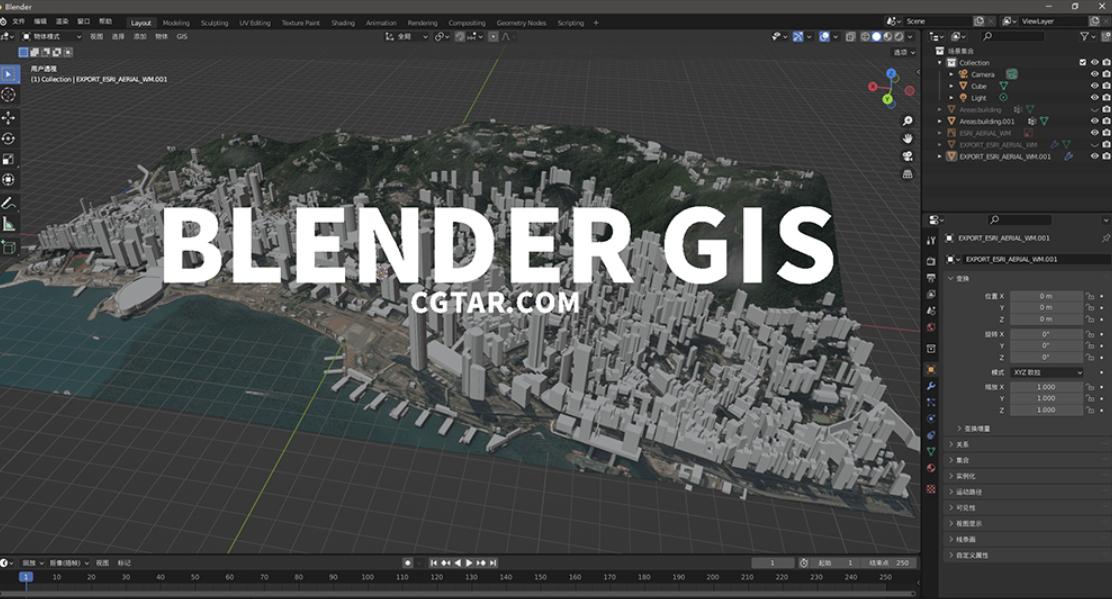轻松几步操作,就可搞定Blender法线烘焙吗?
Blender这款软件操作起来,对于法线烘焙来说,大多数人都觉得很麻烦,操作中总是碰到各类问题,不知如何解决?
今天小编来和大家分享下,如何几步操作,就能搞定Blender法线烘焙。该怎么操作呢?接着,往下看起来:
Blender法线烘焙。其实,你只需要在Blender中设置几点。要知道,它真的操作并不繁琐。目前,它只支持在Cycles渲染器下进行渲染。Eevee暂时不支持它。
首先,准备高模式和低模式,展开低模式UV,选择低模式在着色器下创建一个材质球,并shift+A在着色器选项中创建一个图像纹理。

单击New添加烘焙的贴图大小。在这里选择2048。记得去掉alpha,命名为normal。这是我们接下来要烘焙的法线贴图。

将新图像贴图的颜色空间更改为非彩色。

然后创建一个新的法线贴图节点进行连接。

在右侧的渲染属性中输入Cycle渲染器,打开下面的烘焙面板,并将烘焙类型更改为法向。

勾选选中的对象,勾选罩体,其他默认保持不变。

复制低模具的地方,并命名为cage。cage放包裹高模具,然后返回到罩式对象,选择刚刚创建的cage。


如果担心看不见包装盒,可以将cage输入到对象属性中,并在显示前勾选它,尝试以线框模式显示它。

接下来重要的一步是选择高模具,按住Ctrl键,然后选择低模。顺序很重要。最后,单击烘焙查看烘焙的法线图。

如果烘焙后法线图变为黄色,则表明您的低模法线方向反转。在这种情况下,我们可以进入上层视图打开叠加层中的人脸朝向,其中蓝色代表正法线方向,红色代表反方向。如果红色进入模式,选择所有面Alt+N,单击翻转,再次烘焙。

以上就是在Blender中烘焙法线贴图的过程,总体来说比较方便简单的。

渲云,您身边的渲染专家!
赞奇科技旗下CG视效行业云渲染品牌
立即注册
联系我们